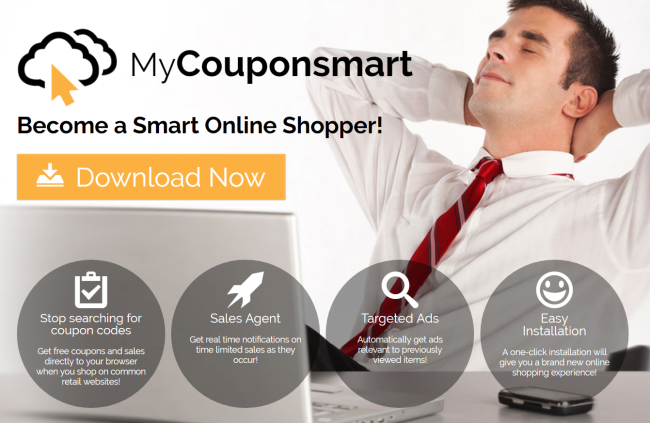Was ist MyCouponsmart?
MyCouponsmart ist ein vermeintliches Anwendung, die Benutzer angeblich verbessert‘ Shopping-Erlebnis, indem sie die besten Preise für die gewünschten Waren bereitstellt. Eigentlich, sein Hauptziel ist Ihr System mit einem Bündel von aufdringlich und unnötiger Werbung zu überfluten, für die Entwickler Einnahmen generieren. Die Fülle der Werbung, sowie ständige Umleitungen zu Affiliate-Seiten, friert Ihr Mac nach unten die Leistung des Computers verlangsamt. Aus diesem Grund, wir beraten Sie MyCouponsmart so schnell wie möglich zu entfernen,.
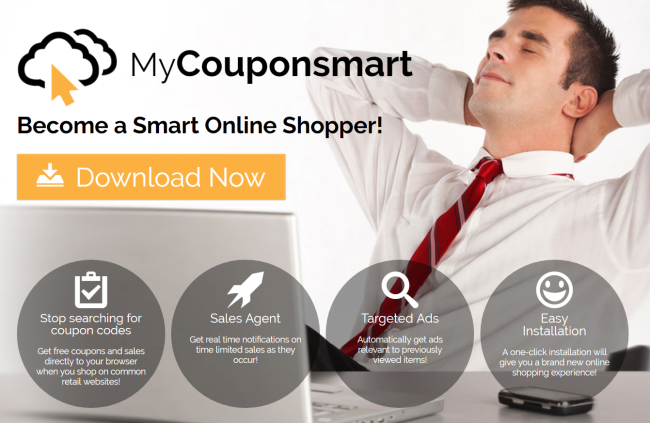
Wie MyCouponsmart von Ihrem Computer entfernen?
Diese Anwendung ist in der Lage MyCouponsmart alle Reste von Ihrem Mac automatisch zu entfernen. Einfach, benutzerfreundlich und effektiv.
Wie entfernen MyCouponsmart manuell
Schritt 1: Entfernen MyCouponsmart von Anwendungen
Um von MyCouponsmart loszuwerden, erstes, was Sie tun müssen, ist bösartiges Programm von Ihrem Mac-Computer deinstallieren. Beim Entfernen MyCouponsmart, versuchen, verdächtige kürzlich installierten Programme zu finden und löschen zu, da es ziemlich üblich ist, dass jede Malware kommt mit einigen anderen unerwünschten Programmen.
Mac OS X:
- Öffnen Sie Finder.
- Wählen Anwendungen in dem Finder Speisekarte.
- Suchen Sie nach MyCouponsmart oder MyCouponsmart Uninstaller, wählen sie dann und folgen Sie den Anweisungen.
- Ziehen Sie bösartige Anwendung von der Anwendungen Ordner der Müll.
Schritt 2: Entfernen MyCouponsmart von Browsern
Sobald Sie die Anwendung deinstalliert haben, entfernen MyCouponsmart von Ihrem Web-Browser. Sie müssen sich für vor kurzem installierte verdächtige Add-ons und Erweiterungen suchen.
Safari:
- Öffnen Sie Safari
- Wählen Sie Safari Speisekarte.
- Wählen Erweiterungen.
- Suchen nach verdächtige und unbekannte Erweiterungen das kann zu MyCouponsmart bezogen werden.
- Wählen Sie Deinstallieren Taste, um es zu entfernen.
Google Chrome:
- Öffnen Sie Google Chrome
- drücken Alt + F.
- Wählen Sie Werkzeuge.
- Wählen Erweiterungen.
- Suchen nach MyCouponsmart.
- Wählen das Papierkorbsymbol es zu entfernen.
Mozilla Firefox:
- Öffnen Sie Firefox.
- drücken Verschiebung + Ctrl + EIN.
- Wählen MyCouponsmart.
- Wählen Sie Deaktivieren oder entfernen Möglichkeit.
Internet Explorer:
- offene IE.
- schieben Alles + T.
- Wählen Sie Add-Ons verwalten Möglichkeit.
- Klicken Symbolleisten und Erweiterungen.
- Als nächstes wählen Sie deaktivieren MyCouponsmart.
- Wählen Sie Mehr Informationen Link in der linken unteren Ecke.
- Klicken Löschen Taste.
- Wenn diese Schaltfläche wird abgeblendet – zuführen alternative Schritte.
Schritt 3: Zurücksetzen der Browsersuche und Homepage-Einstellungen
Um sicher zu sein, dass es nichts zurückgelassen, empfehlen wir Ihnen, Ihren Browser zurücksetzen. Es wird Ihre Browser-Einstellungen wiederherstellen auf Standard.
Reset Browser-Einstellung in Safari:
- Öffnen Sie Safari.
- Wählen Safari-Menü.
- Wählen Sie Safari zurücksetzen….
- Klicken rücksetzen Taste.
Reset Browser-Einstellungen in Google Chrome:
- Klicken Sie auf das Chrome-Menü (3 Bar-Taste) in der oberen rechten Ecke.
- Wählen Sie die Einstellungen.
- Klicken Erweiterte Einstellungen anzeigen.
- Wechseln Sie zu dem Reset Browser-Einstellungen Sektion.
- Klicken Reset Browser-Einstellungen.
- In dem sich öffnenden Dialog erscheint, klicken rücksetzen.
Reset Browser-Einstellungen in Mozilla Firefox:
- Öffnen Sie Mozilla Firefox.
- Wechseln Sie zu dem Hilfe.
- Wechseln Sie zu dem Informationen zur Fehlerbehebung.
- Klicken zurücksetzen Firefox… Taste.
Reset Browser-Einstellungen in Internet Explorer:
- Öffnen Sie den Internet Explorer.
- Klicken Sie auf das Zahnrad in der rechten oberen Ecke.
- Klicken Internet Optionen.
- Muss fortgeschritten Tab.
- Klicken rücksetzen Taste.
- Setzen Sie einen Haken in der Nähe von Persönliche Einstellungen löschen Checkbox.
- Klicken rücksetzen Taste.
Es sind alle Anleitung, die Sie MyCouponsmart auf Ihrem Mac-Computer finden helfen und entfernen. Die effektivste Methode, um von MyCouponsmart loszuwerden, ist die manuelle Entfernung Befehle auszuführen und dann Gebrauch Combo Cleaner Antivirus automatisches Werkzeug. Die manuelle Methode wird das Schadprogramm schwächen und das Programm wird es entfernen. Vielen Dank für Ihre Aufmerksamkeit.